Bent u op zoek naar een aantal eenvoudige methoden om schermrotatie op uw iPhone uit te schakelen? Blijf dan bij me tijdens deze gids. Schermrotatie is handig voor het bekijken van content in landschapsmodus in bepaalde applicaties. YouTube staat bijvoorbeeld toe om video’s op volledig scherm te bekijken wanneer het scherm is gedraaid.
Toch kan het continu aanhouden van de schermrotatiefunctie tot ongemakken leiden. Ongewenste rotaties kunnen uw workflow verstoren, vooral omdat zelfs een kleine kanteling een schermverandering naar volledig scherm op iPhones kan veroorzaken.
Om de rotatiefunctie op uw iPhone uit te schakelen, zijn hier drie effectieve methoden. Laten we ze eens bekijken.
Topmethoden om iPhone-schermrotatie uit te schakelen
U kunt elk van de volgende drie technieken gebruiken.
1. Schermrotatie uitschakelen via het Bedieningspaneel
De eenvoudigste manier om de schermrotatie op uw iPhone uit te schakelen, is via het bedieningspaneel.
- U krijgt toegang tot het bedieningspaneel door vanaf de rechterbovenhoek van het scherm omlaag te vegen (bij sommige modellen moet u vanaf de onderkant omhoog vegen).
- Tik vervolgens op het pictogram Schermoriëntatievergrendeling . Hierdoor verandert de achtergrond van het pictogram naar wit, wat aangeeft dat uw schermrotatie nu is vergrendeld.
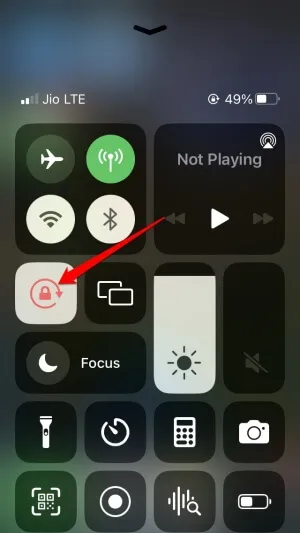
- Wanneer u schermrotatie opnieuw moet inschakelen, volgt u de bovenstaande stappen opnieuw. Zo simpel is het.
2. Schermrotatie uitschakelen met Assistive Touch
Voor gebruikers met een lichamelijke beperking beschikt iOS over toegankelijkheidsfuncties waarmee ze de schermrotatie eenvoudiger kunnen beheren.
- Open de app Instellingen .
- Selecteer Toegankelijkheid .
- Tik vervolgens op Aanraken .
- Schakel AssistiveTouch in door de schakelaar om te zetten. Er verschijnt een virtuele homeknop op het scherm van uw iPhone.
- Navigeer naar Aangepaste acties . U ziet opties voor Single-Tap, Double-Tap en Long-Press.
- Kies Lang indrukken om een taak toe te wijzen die kan worden geactiveerd met de virtuele knop.
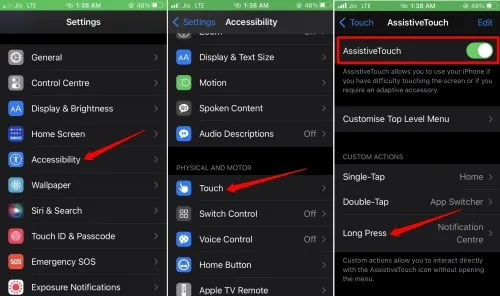
- Zoek in het gedeelte Systeem naar Rotatie vergrendelen en selecteer dit.
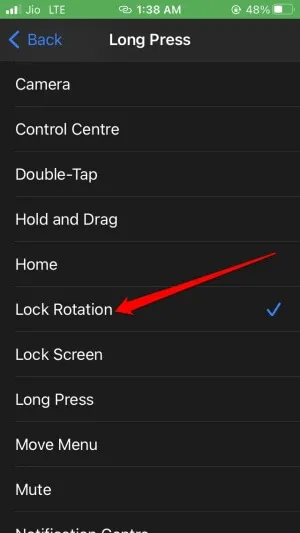
3. Gebruik Terugtikken om schermrotatie uit te schakelen
Als uw apparaat iOS 14 of later gebruikt, kunt u dubbel of driedubbel tikken op de achterkant van uw iPhone gebruiken om acties uit te voeren. Hier leest u hoe u driedubbel tikken kunt gebruiken om schermrotatie uit te schakelen:
- Open de app Instellingen en selecteer deze.
- Tik op Toegankelijkheid .
- Selecteer Aanraken .
- Scrol naar beneden om Terug te vinden en tik erop.
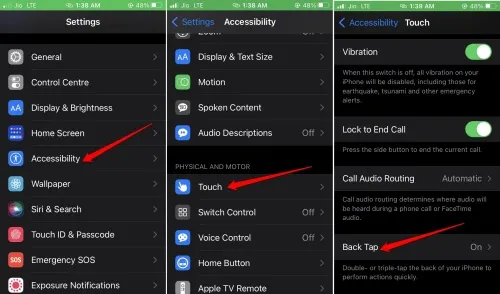
- Selecteer Driemaal tikken .
- Wijs de actie toe aan Rotatie vergrendelen .
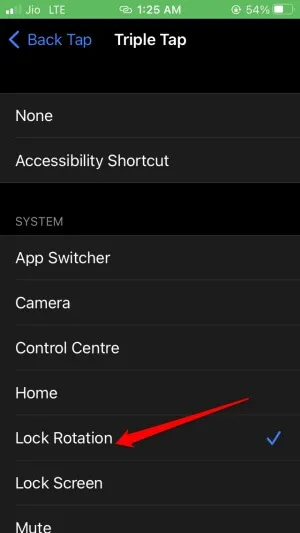
Voor succesvolle interactie, zorg ervoor dat u iets boven het Apple-logo tikt wanneer u back tap gebruikt. Deze functie werkt op elke iPhone met iOS 14 of nieuwer en werkt naadloos, zelfs met een harde case op uw apparaat.
Conclusie
Met deze veelzijdige methoden kunt u de schermrotatie op uw iPhone eenvoudig uitschakelen. Het inschakelen van de modus voor volledig scherm biedt een verbeterde kijkervaring voor specifieke content.
Het roterende scherm kan echter afleidend zijn als u met andere applicaties werkt. Nu u bent uitgerust met deze technieken voor schermrotatiebeheer, zal uw algehele gebruikerservaring ongetwijfeld verbeteren.